win10玩荒野行动麦克风没有声音如何设置 win10荒野行动游戏没有声音怎么解决
更新时间:2023-09-28 17:12:20作者:xiaoliu
win10玩荒野行动麦克风没有声音如何设置,《Win10玩荒野行动麦克风没有声音如何设置?Win10荒野行动游戏没有声音怎么解决?》 随着科技的发展,电子游戏成为了人们娱乐休闲的重要方式之一,而荒野行动作为一款热门的游戏,吸引了众多玩家的关注。在玩荒野行动的过程中,有些玩家可能会遇到一些问题,比如麦克风没有声音或者游戏没有声音。这些问题不仅会影响游戏体验,还可能导致玩家无法与队友进行有效的沟通。所以如何解决这些问题成为了玩家们关注的焦点。本文将针对这些问题给出解决方案,帮助玩家顺利解决荒野行动中的声音问题。
具体步骤如下:
1、进入荒野行动游戏界面,将麦克风开关开启。
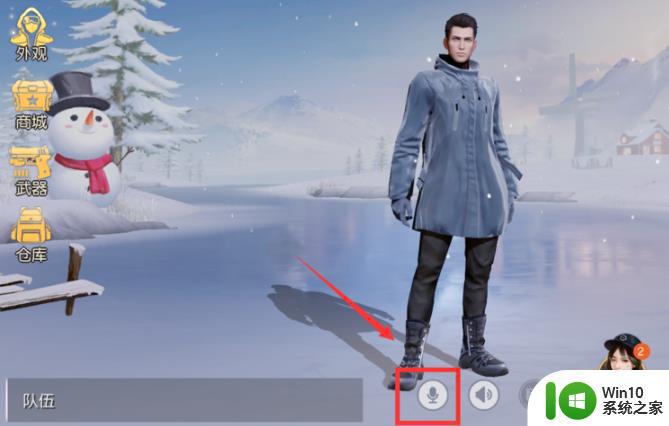
2、进入游戏设置,在声音设置中勾选“我的麦克风”。
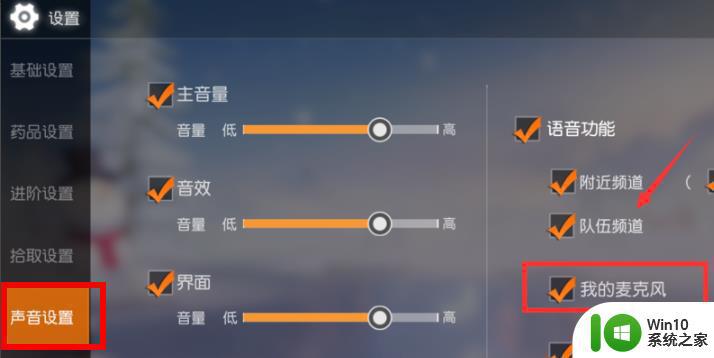
3、如果还是不行的话点击左下角开始,打开“控制面板”。
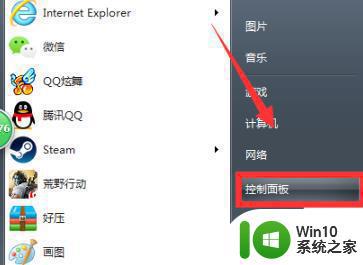
4、打开后点击“硬件和声音”再点击“管理音频设备”。
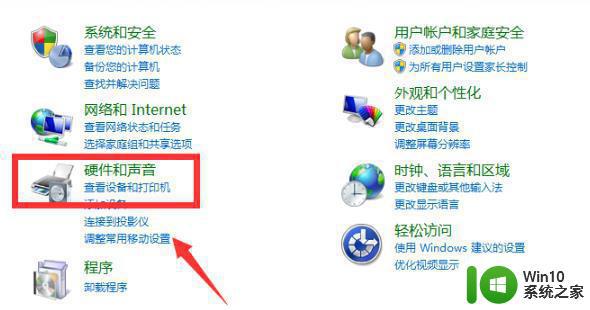
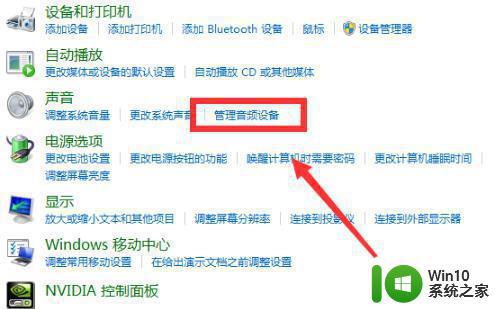
5、选择“录制”选项卡双击“麦克风”。
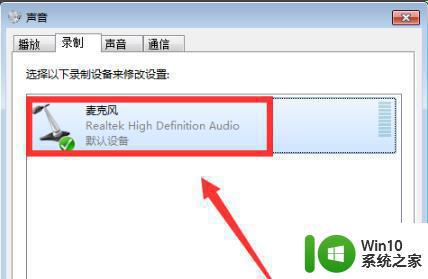
6、点击“使用此设备”。
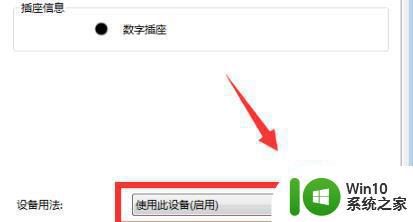
7、再将声音调大即可。
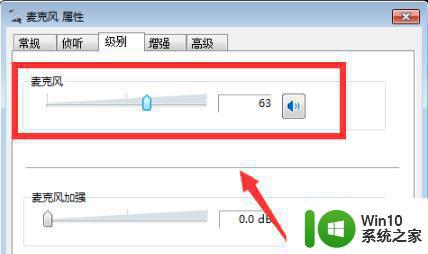
以上就是win10玩荒野行动麦克风没有声音如何设置的全部内容,如果你遇到这种情况,可以按照以上步骤解决,非常简单快速。
win10玩荒野行动麦克风没有声音如何设置 win10荒野行动游戏没有声音怎么解决相关教程
- win10麦克风没有声音如何修复 win10麦克风没有声音怎么解决
- windows10麦克风没声音如何设置 windows 10麦克风没有声音怎么办
- 麦克风没有声音怎么弄win10 麦克风没有声音怎么回事win10
- win10玩荒野行动不兼容闪退如何修复 win10荒野行动闪退解决方法
- 荒野行动pc版win10闪退如何解决 荒野行动pc版win10闪退解决方法
- 如何解决麦克风没声音win10 win10麦克风设备有声音但无法录音怎么办
- win10耳机麦克风没声音怎么办 Win10电脑麦克风无声音怎么解决
- 如何解决麦克风连电脑没声音win10 麦克风插电脑后没有声音怎么办win10
- 麦克风插电脑上没声音怎么回事win10 win10电脑麦克风启用了但是没有声音怎么办
- 解决win10麦克风没声音的方法 win10麦克风无声的解决方法
- win10麦克风没声音的解决方法 win10麦克风无声的原因
- Win10电脑麦克风没有声音怎么解决 W10电脑麦克风无声音问题的解决方法
- win10玩只狼:影逝二度游戏卡顿什么原因 win10玩只狼:影逝二度游戏卡顿的处理方法 win10只狼影逝二度游戏卡顿解决方法
- 《极品飞车13:变速》win10无法启动解决方法 极品飞车13变速win10闪退解决方法
- win10桌面图标设置没有权限访问如何处理 Win10桌面图标权限访问被拒绝怎么办
- win10打不开应用商店一直转圈修复方法 win10应用商店打不开怎么办
win10系统教程推荐
- 1 win10桌面图标设置没有权限访问如何处理 Win10桌面图标权限访问被拒绝怎么办
- 2 win10关闭个人信息收集的最佳方法 如何在win10中关闭个人信息收集
- 3 英雄联盟win10无法初始化图像设备怎么办 英雄联盟win10启动黑屏怎么解决
- 4 win10需要来自system权限才能删除解决方法 Win10删除文件需要管理员权限解决方法
- 5 win10电脑查看激活密码的快捷方法 win10电脑激活密码查看方法
- 6 win10平板模式怎么切换电脑模式快捷键 win10平板模式如何切换至电脑模式
- 7 win10 usb无法识别鼠标无法操作如何修复 Win10 USB接口无法识别鼠标怎么办
- 8 笔记本电脑win10更新后开机黑屏很久才有画面如何修复 win10更新后笔记本电脑开机黑屏怎么办
- 9 电脑w10设备管理器里没有蓝牙怎么办 电脑w10蓝牙设备管理器找不到
- 10 win10系统此电脑中的文件夹怎么删除 win10系统如何删除文件夹
win10系统推荐
- 1 索尼笔记本ghost win10 32位优化安装版v2023.04
- 2 系统之家ghost win10 32位中文旗舰版下载v2023.04
- 3 雨林木风ghost win10 64位简化游戏版v2023.04
- 4 电脑公司ghost win10 64位安全免激活版v2023.04
- 5 系统之家ghost win10 32位经典装机版下载v2023.04
- 6 宏碁笔记本ghost win10 64位官方免激活版v2023.04
- 7 雨林木风ghost win10 64位镜像快速版v2023.04
- 8 深度技术ghost win10 64位旗舰免激活版v2023.03
- 9 系统之家ghost win10 64位稳定正式版v2023.03
- 10 深度技术ghost win10 64位专业破解版v2023.03